
时间:2021-04-09 20:49:35 来源:www.win10xitong.com 作者:win10
昨天小编在一个论坛上看见有一位网友发帖提出了一个问题,他在咨询Win10老是自动关机或自动休眠的情况该怎么处理,要是您平时不是很喜欢折腾系统的话,面对Win10老是自动关机或自动休眠这样的问题肯定就不知道该怎么解决了。我们来看看怎么解决Win10老是自动关机或自动休眠问题,其实可以效仿小编的这个流程进行如下操作:1、首先通过电脑左下角的开始菜单,找到设置功能进行点击进入。2、然后选择【系统】设置栏目,进行点击进入就轻而易举的处理好了。Win10老是自动关机或自动休眠到底该怎么办,我们下面一起来彻底的学习一边它的完全操作手法。
Win10总是自动关机或自动休眠
1.首先通过电脑左下角的开始菜单,找到设置功能,点击进入。
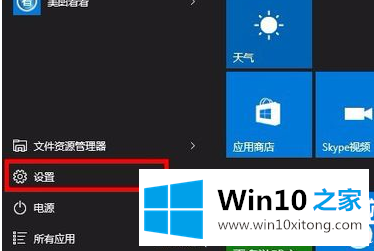
2.然后选择[系统]设置栏,点击进入。
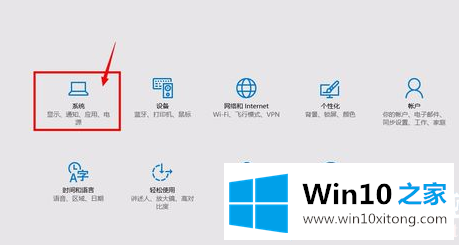
3.进入后,选择电源和睡眠选项,然后单击。
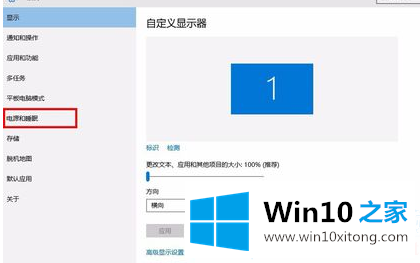
4.然后看右边的睡眠选项,把选项改成从不。
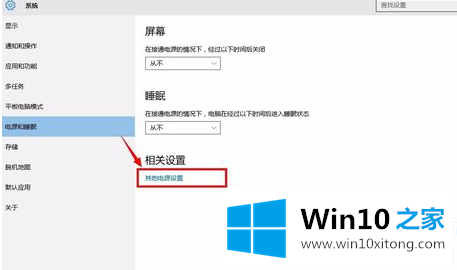
以上是Win10总是关机或自动休眠时该怎么办,Win10总是关机或自动休眠时该如何解决。如果你想更多的了解电脑系统的使用,可以关注win10 Home!
以上内容就是今天的全部教程了,Win10老是自动关机或自动休眠的完全操作手法就给大家说到这里了。还没有解决的网友们可以给小编留言,小编会帮助你们处理这个问题的。